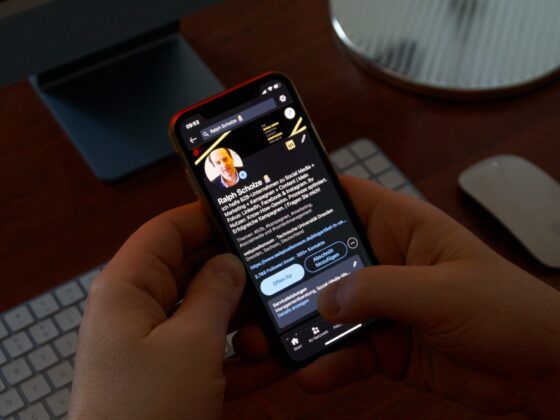Wenn Du Facebook für Dein oder mehrere Unternehmen verantwortest, dann steht Dir der kostenlose Facebook-Bussiness-Manager zur Verfügung. Dieser ist ein nützliches Werkzeug für Deine Facebook Strategie. Wie Du diesen einrichtest und im Alltag nutzt, findest Du in diesem Artikel.
Fragst Du Dich: Wozu ist der Facebook-Business-Manager sinnvoll? Wenn ja, dann ist die Antwort sehr einfach. Einerseits weist Du mit seiner Hilfe Rollen zu sowie erteilst diesen ihre Berechtigungen. Anderseits kannst Du auf dieser Social-Media-Plattform Seiten, Konten und Werbekonten hinzufügen, die mit Deinem Unternehmen verbunden sind [1]. Die folgende Anleitung zur Nutzung des Business Manager von Facebook soll Dich schnell ans Ziel bringen.
Stopp!
Zuerst einige allgemeine Anmerkungen, bevor wir uns intensiver mit den ersten Schritten zur Nutzung des Business Manager von Facebook auseinandersetzen:
- Um Zugriff per Business Manager auf eine bestehende Facebook Seite zu bekommen, benötigst Du Rechte als Administrator für die entsprechende Seite. Besitzt Du diese noch nicht, dann kannst Du diese per Business Manager anfordern.
- Das Einrichten und Nutzen des Business Manager von Facebook ist kostenlos. Nicht aber die Schaltung von Facebook Ads (Werbung auf dieser Social-Media-Plattform). Diese ist logischerweise kostenpflichtig.
- Sinnvoll ist der Business Manager für das Managen mehrerer Facebook Seiten und Werbekonten. Das heißt, wenn Du eine einzelne Seite verantwortest, dann ist dieser kaum sinnvoll. Demzufolge brauchst Du dafür kein neues Konto anlegen.
- In Deinem Business-Manager-Konto werden keine Informationen Deines persönlichen Profils angezeigt.
- Hinweis der besonderen Art: Sobald Du eine bestehende Facebook Seite in Deinen Business Manager integriertest, kannst Du diese nicht mehr über Dein Facebook Profil erreichen. Demzufolge wandelt sich Dein Profil in ein tatsächliches privates Profil, außer Du bist noch bei einer Facebook Seiten beispielsweise als Redakteur involviert. Diese Facebook Seiten kannst Du weiterhin über Dein Profil managen.
Business Manager von Facebook Schritt für Schritt anlegen
Damit Du den Business Manager von Facebook nutzt kannst, musst Du dafür ein neues Konto erstellen. Entsprechend bist Du der Eigentümer. Keine Angst! In lockeren zwei Schritten ist das Konto erstellt und damit dieser Schritt erledigt. Rufe jetzt die Startseite für den Business Manager von Facebook zum Einrichten auf!
Kontoerstellung in 2 Schritten
Trage im 1. Schritt den Namen Deines Unternehmens ein. Achte darauf, dass der Unternehmensname identisch dem Namen auf der entsprechenden Facebook Seite ist. Sollte dies nicht der Fall sein, dann erhältst Du von Facebook eine entsprechende Rückmeldung in Form eines Tipps zur richtigen Schreibweise.
Im 2. Schritt fügst Du Deinen Namen und die geschäftliche E-Mail-Adresse hinzu, die zum Einsatz kommen soll. Ein Hinweis: An diese geschäftliche E-Mail-Adresse werden Benachrichtigungen zu Deinem Unternehmen gesendet. Achte darauf, wenn Du alles einrichtest!
Wie ist der Aufbau für das Menü von dem Business Manager?
Aktuell unterteilt sich das Menü in folgende sechs Punkte von links nach rechts:
- Häufig verwendet
- Plan
- Erstellung und Verwaltung
- Messung und Berichte
- Elemente
- Einstellungen
Welche Rollen und Zugriffsrechte existieren für den Business Manager?
Bei diesem Thema solltest Du Vorsicht walten lassen. Dies bedeutet, dass Du niemanden leichtfertig als Administrator zu Deinem Business Manager hinzufügen solltest. Sobald jemand als Administrator eingerichtet und hinzugefügt ist, gewährst Du dieser Person Zugriff auf all Deine Unternehmenseinstellungen in Facebook. Empfehlenswert an dieser Stelle ist die folgende Rolle einzurichten: Manager-Mitarbeiter.
Zu diesem Thema gebe ich Dir jetzt noch eine exzellente Empfehlung, wenn Du mehr Licht in die angebotenen Rollen und Zugriffsrechte für den Business Manager wünschst [2].
Damit Du jetzt nach den ersten Schritten den Business Manager besser kennenlernst, empfehle ich Dir das folgende Video auf YouTube. Darin wird Dir ausführlich der Business Manager erklärt, so dass Du anschließend ihn sofort nutzen kannst.
Business Manager von Facebook: Seiten, Agentur, Werbekonto hinzufügen und managen
Wenn Du mehrere Seiten verantwortest, dann möchtest Du diese so einfach wie nur möglich managen. Genau dafür existiert der Facebook Business Manager. Demzufolge verwaltest Du an einem zentralen Ort die Seiten, Agenturen, Werbekonten. Dafür benötigst Du eine sehr wichtige Voraussetzung. Du musst Admin aller Facebook Seiten sein, die Du verwaltest [2].
Jetzt entdecktest Du bestimmt schon im Business Manager, dass uns Facebook zwei Möglichkeiten anbietet:
- Personen und
- Partner im Business Manager managen.
An dieser Stelle fragst Du Dich bestimmt, was ist der Unterschied zwischen diesen beiden Möglichkeiten. Einerseits ist ein Partner ein anderes Unternehmen mit eigenem Business-Manager-Konto. Andererseits sind Personen die, die kein eigenes Business-Manager-Konto besitzen wie Mitarbeiter oder Freelancer mit eigener Seite auf dieser Social-Media-Plattform.
Wie Du Deine Facebook-Seiten Deinem Business-Manager-Konto hinzufügst, beschreibt Facebook für beide Möglichkeiten [3, 4]. Ein Tipp für Dich gebe ich Dir gern weiter: Habe Geduld, wenn Du eine Facebook Seite Deinem Business Manager hinzufügst. Manchmal passiert folgendes: Der aktuelle Admin einer Facebook Seite, die Du Deinem Business Manager hinzufügen willst, gab Dir keine Admin-Rechte. Folglich erscheint diese neue Facebook Seite nicht in Deinem Business-Manager-Konto.
Genau mit diesem Thema bist Du konfrontiert, wenn Du zwei Facebook-Seiten zusammenführen willst.
Fazit für den Facebook Business Manager und sein einrichten sowie nutzen
Der Business Manager erleichtert Dir als Unternehmen die Organisation Deiner Aktivitäten auf dieser Social-Media-Plattform mit all ihren Assets. Bevor Du ihn verwenden kannst, musst Du ein Konto für den Business Manager anlegen. Achten solltest Du auf die vielen kleinen Feinheiten, die dieser hervorruft. Eine solche Besonderheit vergaß ich bis jetzt. Wenn Du Facebook Seiten per Smartphone oder Tablet verwaltest, dann musst Du dafür den Facebook Seitenmanager nutzen. Diesen empfehle ich Dir, da er unterwegs eine klare Trennung zwischen dem Profil und der Seite bewirkt.
Denke weiterhin daran, dass Facebook seinen Business Manager stetig verbessert wie Dir dieser Screenshot von Facebook zeigt:
Business-Manager für Facebook-Seiten: Facebook ändert die Unternehmensberechtigung
Ein wichtiger Hinweis für Dich. Bereits in dem Artikel: „Facebook ändert Link-Vorschau: 3 Lösungen“ [5] findet der Business Manager als Lösung für dieses Problem seine Erwähnung. Demzufolge solltest Du Dich beeilen wie dieser Artikel hinweist: „So geht’s: Webseite verifizieren und Link Vorschau wieder bearbeiten“ [6].
Hast Du den Business Manager bereits eingerichtet? Persönlich interessiert bin ich an Deiner Meinung und Deinen Erfahrungen. Schreibe mir sie unten sehr gern in einen Kommentar!
Quellenangaben
Für die folgenden Quellenangaben gilt der Stand vom 11. April 2022:
[1] Startseite für Business Manager von Facebook
[2] Facebook Business Manager: Alle Rollen und Zugriffsrechte im Überblick
[3] Seiten im Business Manager hinzufügen und verwalten
[4] Hinzufügen und Entfernen von Partnern im Business Manager
[5] Facebook ändert Link-Vorschau: 3 Lösungen
[6] So geht’s: Webseite verifizieren und Link Vorschau wieder bearbeiten